Pluie de cadeaux
|
Pour réaliser ce travail, il faut Paint Shop Pro , ici la version XI est utilisée,( mais cela peut être fait avec toutes les versions), et Animation Shop. Résolution d'écran: 1440x900 pixels pour une bonne visualisation des pages Ici, plusieurs intérêts en un: *animation horizontale et verticale *propager le collage avec quelques astuces |
Ce tutoriel a été créé de toutes pièces par mes soins. Il est interdit de le reproduire, de l'envoyer par mail ou l'exposer sur un site sans me demander une autorisation au préalable, lire article ici . Si vous souhaitez l'exposer sur votre site ou le traduire, vous devrez mettre le lien suivant: http://www.aujardindevalentine.com Merci de respecter mes droits d'auteur. |
1. Ouvrir l'image de fond fournie - ou une autre- de 500 x 350 pixels, l'enregistrer en format *.jpeg/jpg et la mettre de côté
1ère partie ( l'animation verticale):
2. Ouvrir une nouvelle image transparente de 150 x 250 pixels
3. Y coller les tubes de paquets cadeaux avec l'agencement que vous souhaitez. Pour ma part, j'ai fait des groupes de 2 ou 3 cadeaux, ce qui simplifie un peu quand on doit dupliquer.
4. Placer le premier groupe en haut de l'image transparente/ renommer 1
5. Dupliquer/ fermer le double
6. Avec l'outil à déplacer, faire glisser ce groupe un peu plus bas , et en même temps coller le 2ème groupe à l'endroit ( environ) où le premier était positionné. Ici l'image représente un calque sur deux pour une meilleur visibilité et donc une meilleur compréhension du principe :
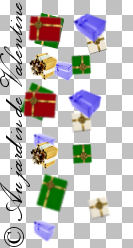
7. Ouvrir le calque fermé/ dupliquer ces 2 calques/ les fermer
8. Fusionner les 2 calques ouverts ( 1er et 2ème groupe de cadeaux)/ renommer 2
9. Refaire ceci ( de 6 à 9 ) jusqu'à ce que les paquets cadeaux arrivent en bas où ils vont se poser...
Là, il suffit d'en poser au sol l'un après l'autre, ce qui multiplie le nombre de calques.
Penser toujours à dupliquer/ fermer le calque, avant de fusionner
On obtient en tout 11 calques dans les conditions ci-dessus
10. Enregistrer sous... en format *.pspsimage
2ème partie
11. Enregistrer séparément, en format *.psp, les fichiers des nuages et du père Noël, pour celui-ci, en le mettant à gauche d'une image transparente de 370 x 100 pixels environ, et nommer "perenoel"
12. Ouvrir animation shop
13. Ouvrir successivement les fichiers des nuages et du père noël.
14. Pour le père Noël: faire effets/ insérer une transition entre images {0,8 s, 20i/sec}, soit 16 images, donc au total 17
15. Ouvrir le fichier du paysage (enregistré au début)/ clic droit pour sélectionner/dupliquer
16. Refaire ceci jusqu'à obtenir 18 images
17. Clic droit sur la première image/ édition/ sélectionner tout
18. Refaire "17"pour le père noel
19. Puis edition/ propager le collage
20.Enfin se positionner dans la 1ère image du père noël et tout en maintenant la touche CTRL appuyée, faire glisser le père Noël vers la 2ème image du paysage (l'astuce est d'aller dans la 2ème image, car dans cette manoeuvre, les images collées se mettent jusqu'à la dernière image, qu'il y en ait plus ou moins. Or il nous faudra une image sans père Noël à la fin...)
21. Sélectionner la première image/couper
22. Aller à la dernière image/ la sélectionner/coller/ après l'image active
3ème partie
23. Reprendre le fichier de nuages et les dupliquer comme tout à l'heure, jusqu'à en avoir 18
24. Refaire "propager le collage", mais ici sur toutes les images, et de façon à ce que les nuages soient positionnés par-dessus le père Noël
4ème partie
25. Ouvrir le fichier *.pspsimage de cadeaux, qui contient 11 images
26. Refaire "propager le collage" en se plaçant dans le cadre du paysage , à la 8ème image.
27. Clic droit sur la dernière image/propriétés de l'image: 200/100e de sec
28. Sélectionner les 17 autres images/ clic droit/ propriétés de l'image: 25/100e de sec.
5ème et dernière partie
29. Assistant optimisation/ personnaliser/ coupe médiane optimisée/Enregistrer sous ...en format *.gif
Amusez-vous bien et je vous souhaite une pluie de cadeaux !
~~~~~~~~~~
Merci d'être passé par mon jardin, si vous avez un problème écrivez-moi ici
00041398
©Au jardin de Valentine le 06 décembre 2007